วิธีย่อขนาดหน้าจอใน Windows 10

บทความนี้จะแสดงวิธีย่อขนาดหน้าจอใน Windows 10 เพื่อให้คุณใช้งานได้อย่างมีประสิทธิภาพ

ในการโจมตีแบบ Teardrop Denial of Service (DoS) ไคลเอนต์จะส่งแพ็กเก็ตข้อมูลที่มีรูปแบบไม่ถูกต้องไปยังเครื่องและหาประโยชน์จากข้อผิดพลาดที่เกิดขึ้นเมื่อแพ็กเก็ตถูกประกอบขึ้นใหม่ ส่งผลให้ประสิทธิภาพของเซิร์ฟเวอร์ลดลง
การโจมตีแบบหยดน้ำคืออะไร?
การโจมตีแบบ Teardrop คือ การโจมตีแบบปฏิเสธการให้บริการ (DoS)ประเภทหนึ่ง(การโจมตีที่พยายามทำให้ทรัพยากรคอมพิวเตอร์ไม่พร้อมใช้งานโดยการทำให้เครือข่ายหรือเซิร์ฟเวอร์เต็มไปด้วยคำขอและข้อมูล) ผู้โจมตีจะส่งแพ็กเก็ตที่กระจัดกระจายไปยังเซิร์ฟเวอร์เป้าหมาย และในบางกรณีที่มี ช่องโหว่ TCP/IPเซิร์ฟเวอร์จะไม่สามารถประกอบแพ็กเก็ตกลับคืนได้ ทำให้เกิดการโอเวอร์โหลด
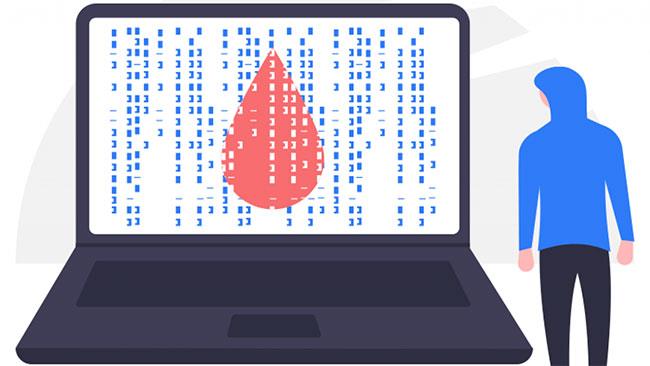
Teardrop คือการโจมตีแบบปฏิเสธการให้บริการ (DoS)
เหตุใดการโจมตีแบบ Teardrop จึงส่งผลกระทบมาก
องค์กรหลายแห่งยังคงใช้ระบบปฏิบัติการเก่า ล้าสมัย หรือไม่มีแพตช์เพื่อรันแอปพลิเคชันรุ่นเก่าที่ต้องการ องค์กรดังกล่าวเสี่ยงต่อการโจมตีแบบ Teardrop ที่ขู่ว่าจะทำลายแอปพลิเคชันที่สำคัญ
การโจมตีแบบ Teardrop ทำงานอย่างไร
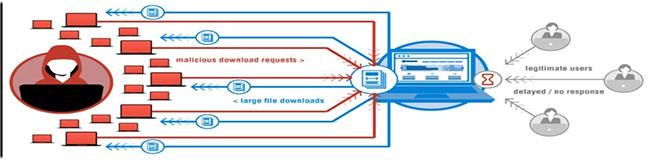
การโจมตีแบบหยดน้ำ
การใช้งาน TCP/IP จะแตกต่างกันเล็กน้อยระหว่างแพลตฟอร์ม ระบบปฏิบัติการบางระบบ โดยเฉพาะ Windows และLinux เวอร์ชันเก่า มีข้อผิดพลาดในการแตกแฟรกเมนต์ TCP/IP การโจมตีแบบ Teardrop ได้รับการออกแบบมาเพื่อใช้ประโยชน์จากจุดอ่อนนี้
ในการโจมตีแบบ Teardrop ไคลเอนต์จะส่งแพ็กเก็ตข้อมูลที่กระจัดกระจายอย่างจงใจไปยังอุปกรณ์เป้าหมาย เนื่องจากแพ็กเก็ตทับซ้อนกัน จึงเกิดข้อผิดพลาดเมื่ออุปกรณ์พยายามประกอบแพ็กเก็ตอีกครั้ง การโจมตีใช้ประโยชน์จากข้อผิดพลาดนั้นเพื่อสร้างปัญหาร้ายแรงในระบบปฏิบัติการหรือแอปพลิเคชันการประมวลผลแพ็คเก็ต
บทความนี้จะแสดงวิธีย่อขนาดหน้าจอใน Windows 10 เพื่อให้คุณใช้งานได้อย่างมีประสิทธิภาพ
Xbox Game Bar เป็นเครื่องมือสนับสนุนที่ยอดเยี่ยมที่ Microsoft ติดตั้งบน Windows 10 ซึ่งผู้ใช้สามารถเรียนรู้วิธีเปิดหรือปิดได้อย่างง่ายดาย
หากความจำของคุณไม่ค่อยดี คุณสามารถใช้เครื่องมือเหล่านี้เพื่อเตือนตัวเองถึงสิ่งสำคัญขณะทำงานได้
หากคุณคุ้นเคยกับ Windows 10 หรือเวอร์ชันก่อนหน้า คุณอาจประสบปัญหาในการนำแอปพลิเคชันไปยังหน้าจอคอมพิวเตอร์ของคุณในอินเทอร์เฟซ Windows 11 ใหม่ มาทำความรู้จักกับวิธีการง่ายๆ เพื่อเพิ่มแอพพลิเคชั่นลงในเดสก์ท็อปของคุณ
เพื่อหลีกเลี่ยงปัญหาและข้อผิดพลาดหน้าจอสีน้ำเงิน คุณต้องลบไดรเวอร์ที่ผิดพลาดซึ่งเป็นสาเหตุของปัญหาออก บทความนี้จะแนะนำวิธีถอนการติดตั้งไดรเวอร์บน Windows โดยสมบูรณ์
เรียนรู้วิธีเปิดใช้งานแป้นพิมพ์เสมือนบน Windows 11 เพื่อเพิ่มความสะดวกในการใช้งาน ผสานเทคโนโลยีใหม่เพื่อประสบการณ์ที่ดียิ่งขึ้น
เรียนรู้การติดตั้งและใช้ AdLock เพื่อบล็อกโฆษณาบนคอมพิวเตอร์ของคุณอย่างมีประสิทธิภาพและง่ายดาย
เวิร์มคอมพิวเตอร์คือโปรแกรมมัลแวร์ประเภทหนึ่งที่มีหน้าที่หลักคือการแพร่ไวรัสไปยังคอมพิวเตอร์เครื่องอื่นในขณะที่ยังคงทำงานอยู่บนระบบที่ติดไวรัส
เรียนรู้วิธีดาวน์โหลดและอัปเดตไดรเวอร์ USB บนอุปกรณ์ Windows 10 เพื่อให้ทำงานได้อย่างราบรื่นและมีประสิทธิภาพ
หากคุณต้องการเรียนรู้เพิ่มเติมเกี่ยวกับ Xbox Game Bar และวิธีปรับแต่งให้เหมาะกับประสบการณ์การเล่นเกมที่สมบูรณ์แบบของคุณ บทความนี้มีข้อมูลทั้งหมด








